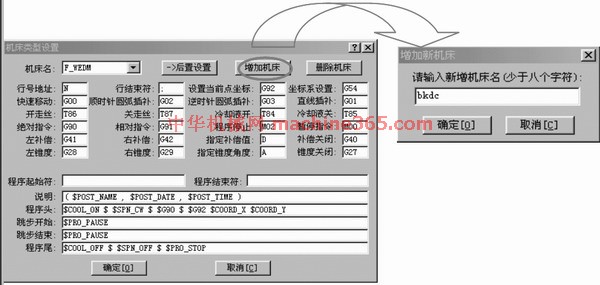您的位置:
首页 ->
词典 -> 红外线/诊断应用
1) infrared rays/ diagnostic use

红外线/诊断应用
2) Infrared ray diagnosis (IRD)

红外线诊断
3) infrared diagnosis

红外诊断
1.
Brief discussion about application of infrared diagnosis technology to electric power equipment of substation;
浅谈红外诊断技术在变电站电力设备中的应用
2.
Development of object-oriented marine electromechanical equipment information management and infrared diagnosis system;
面向对象的船用机电设备信息管理与红外诊断系统的研制
3.
This paper carries out reason and criterion analysis for some typical internal defects and faults discovered in applying infrared diagnosis technigue to high voltage electrical equipment.
对应用红外诊断技术诊断高压电气设备内部缺陷中发现的一些典型实例进行原因及判据性分析。
4) infrared diagnose

红外诊断
1.
Line infrared diagnose on running arrester is an effective techno-measure for live-diagnosing of power equipment.
对运行中的避雷器进行在线红外诊断是电力设备带电诊断行之有效的技术手段。
2.
We expound the status of infrared diagnoses and researches on moisture transfer both here and abroad and then ascertain the further task.
阐述国内外建筑物红外诊断的情况以及传湿的研究情况,并进一步确定本文所进行的工作。
5) X-ray/diognosisPractical

X线/诊断应用
6) computer infra-red breast diagnostic instrument

电脑红外线诊断仪
补充资料:CAXA-V2线切割软件在DK7725e线切割机床上的应用
目前我国有大量的装有早期操作系统的数控设备,如何对其进行升级使这些设备重新焕发青春是摆在大家面前的一个很重要的问题。本文所介绍的正是这样的一个实例,文中所叙述的内容不仅对同类设备的改造具有现实意义,而且对其他类似设备的升级也有一定的借鉴作用。 苏州三光的DK7725e线切割机床的操作系统是基于DOS平台上的,而CAXA-V2线切割软件是在Windows 98平台上开发的应用软件。显然,我们无法直接将CAXA-V2线切割软件安装到DK7725e线切割机床的操作系统中。解决这一问题的关键是寻找二者的共同之处,那就是机床的后置处理和传输功能单元,即G代码程序。
一、CAXA-V2线切割软件方面的操作
1.进入绘图界面
在装有CAXA-V2线切割软件的计算机桌面上点击图标,进入该软件的绘图界面。
2.绘制零件图
在软件的绘图区域中绘制线切割加工零件图,如图1所示。

图1 线切割加工零件
3.生成加工轨迹
利用“轨迹生成”指令,生成线切割加工零件的加工轨迹,同时确定穿丝点位置和补偿量。
4.添加后置处理
由于CAXA-V2线切割软件并未提供DK7725e线切割机床的“后置处理和传输”,需要手工添加,具体操作过程如下:
(1)点击CAXA-V2线切割软件的“后置处理和传输”图标,绘图区会弹出一个对话框。
(2)选中“增加机床”图标,在弹出的对话框中用键盘输入“BKDC”后,按确定键返回,如图2所示。
(3)在“后置处理和传输”的对话框中,按苏州三光的DK7725e线切割机床的“后置处理和传输”参数,手工输入相应的参数和指令,如图3所示。
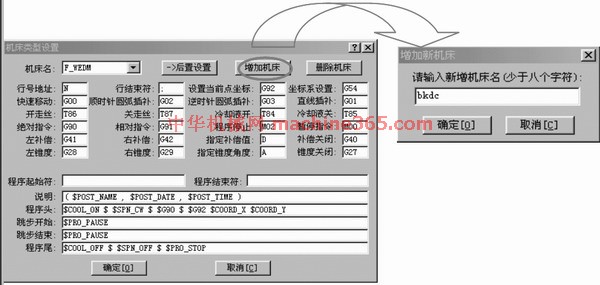

图3 机床类型设置
(4)在“后置处理和传输”的对话框中点击“后置处理设置”后,相应地也会弹出一个对话框。该对话框中的参数要求也按苏州三光的DK7725e线切割机床的“后置处理设置”参数来设置,如图4所示。

图4 后置处理设置
5.生成G代码
完成上述设置后,点击“代码生成”指令,选择“G代码生成”后,再选中线切割加工零件的加工轨迹,该轨迹图线将由绿色变为红色,最后点击鼠标右键,弹出记事本对话框显示相应的G代码加工程序,如图5所示。
说明:补充资料仅用于学习参考,请勿用于其它任何用途。
参考词条